Cómo Convertir De JPG A DWG. Guía Definitiva
Uno de los formatos de archivo de imagen más utilizados, los archivos JPG son omnipresentes en el mundo de los gráficos en línea y la fotografía digital. Sin embargo, también adolecen de una serie de limitaciones, algunas de las cuales son comunes a todos los tipos de archivos ráster, algunas de las cuales son exclusivas de JPG.
Esto hace que el tipo de archivo no sea adecuado para su uso en campos como la arquitectura y la ingeniería, donde la precisión es clave. Para ayudar a resolver estos problemas, los usuarios pueden convertir de JPG a DWG.
Como formato de archivo nativo de AutoCAD y uno de los tipos de imágenes vectoriales más populares del mercado, elegir convertir tu archivo a DWG significa que tu imagen no solo será más fácil de editar, sino que también podrás trabajar en ella de manera colaborativa.
Este útil artículo y presentación de diapositivas tendrá como objetivo responder todas tus preguntas de conversión de JPG a DWG y proporcionar una guía completa y paso a paso del proceso. ¿La mejor parte? Puedes hacerlo todo completamente gratis. Echa un vistazo a nuestra guía definitiva para conocer todos los detalles que necesitas.
Quizás te puede interesar: Archivos jpg large. Qué son, cómo se abren, cómo se pueden descargar las imágenes
- ¿Qué es un archivo JPG?
- ¿Qué es un archivo DWG?
- ¿Por qué convertir de JPG a DWG?
- Cómo convertir de JPG a DWG
- Por qué deberías evitar las herramientas de conversión en línea
- Problemas con la conversión de JPG a DWG
- Cómo obtener los mejores resultados
- Usar Scan2CAD para convertir JPG a DWG
- Cómo convertir JPG a DWG y editarlo con Illustrator
- Pensamientos finales
¿Qué es un archivo JPG?

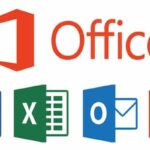 Reparar El Código De Error 30088 26 De Microsoft Office
Reparar El Código De Error 30088 26 De Microsoft OfficeJPG (o JPEG) es uno de los formatos de archivo de trama más conocidos. Los archivos JPG tienen una profundidad de color de 24 bits y utilizan compresión con pérdida, lo que significa que suelen ser de tamaño pequeño. Esto los convierte en una buena opción para la fotografía digital, ya que una tarjeta de memoria puede almacenar más imágenes en formato JPG de lo que es posible con otros formatos.
Sin embargo, la compresión con pérdida también significa que las imágenes JPG se degradan en calidad cuando se editan. Se adaptan particularmente mal a imágenes con bordes definidos y nítidos, incluidos dibujos arquitectónicos o de ingeniería.
Además de estos problemas específicos de JPG, también sufren problemas que son comunes a todas las imágenes rasterizadas. Por ejemplo, es imposible escalar o hacer zoom en un archivo JPG sin perder definición, y no hay forma de editar elementos individuales dentro de la imagen.
¿Qué es un archivo DWG?

Con una historia que se remonta a casi 4 décadas, los archivos DWG (o Drawing) se han vuelto omnipresentes en la industria CAD. Mejor conocido como el tipo de archivo nativo de AutoCAD, ahora puedes ver y editar archivos DWG utilizando una amplia gama de programas, incluido Scan2CAD.
A diferencia de JPG, DWG es un tipo de archivo vectorial, lo que significa que está formado por trazados (líneas rectas o curvas) en lugar de píxeles. Los archivos DWG son infinitamente escalables y fáciles de editar. Esto hace que DWG sea un formato adecuado para almacenar datos de diseño técnico.
Mira También NFC No Funciona con Google Pay. Causas y Soluciones
NFC No Funciona con Google Pay. Causas y SolucionesDWG es un formato versátil: puedes almacenar datos 2D y 3D, entidades vectoriales, mapas e incluso fotos. Esencialmente, cualquier información que ingreses en un programa CAD se puede almacenar en un DWG. Una gama de programas que se pueden utilizar para ver y editar archivos DWG.
¿Por qué convertir de JPG a DWG?
Estas son algunas de las razones por las que debes convertir un archivo de JPG a DWG:
- Para digitalizar una copia impresa de un dibujo: puedes escanear un dibujo (por ejemplo, planos eléctricos / arquitectónicos) en Scan2CAD y luego convertirlo en un DWG para comenzar a editarlo en una aplicación CAD.
- Para escalado infinito: los JPG, al igual que otros tipos de archivos ráster, están formados por píxeles, lo que los hace dependientes de la resolución. Esto significa que no puedes escalar un JPG sin perder calidad. Por el contrario, los DWG se componen de rutas, que se definen matemáticamente y se pueden replicar prácticamente a cualquier escala.
- Para editar: trabajar con una imagen rasterizada es un poco como pintar: puedes mezclar colores para crear degradados y transiciones, pero no puedes editar elementos específicos de tu imagen; cualquier edición que realices afectará la imagen en su conjunto. Las imágenes vectoriales son completamente diferentes: puedes editar fácilmente trazados vectoriales individuales, incluido el cambio de color, grosor y posición. También es fácil copiar elementos de un archivo DWG y reutilizarlos en otro.
Cómo convertir de JPG a DWG
Hay dos opciones para convertir una imagen JPG a DWG:
1. Seguimiento manual
Tradicionalmente, la única forma de producir una representación vectorial de una imagen rasterizada era trazar manualmente la imagen con líneas vectoriales. Esto implica crear una nueva capa vectorial sobre la imagen existente y luego trazar las líneas a mano con un mouse o un lápiz gráfico.
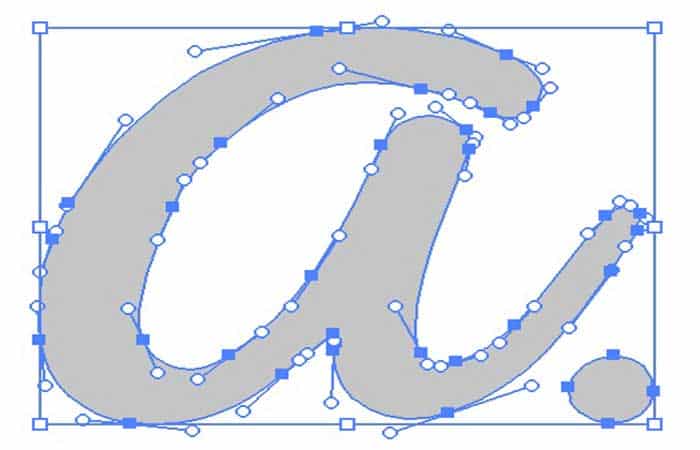
Este método sigue siendo útil, ya que una persona que mira una imagen comprenderá lo que representa. Mientras tanto, un programa de computadora solo puede trabajar con las líneas y los bordes que detecta.
Mira También Cómo Crear Un Rectángulo Con Bordes Redondeados En Photoshop
Cómo Crear Un Rectángulo Con Bordes Redondeados En PhotoshopEsto significa que puedes rastrear manualmente cualquier imagen, independientemente de su calidad. Sin embargo, el proceso requiere mucho tiempo. Como resultado, muchos diseñadores prefieren utilizar una solución más rápida.
Pasos para convertir JPG a DWG
Estos son los pasos para transformar una imagen JPG a DWG de forma rápida:
- Paso 1: inicialmente, debes buscar la imagen que deseas convertir. Puedes descargarla de la Web o elegir una imagen que tengas en tu computadora. Es importante mencionar que hay varias páginas en línea a las que puedes convertir, una de ellas es Anyconv.
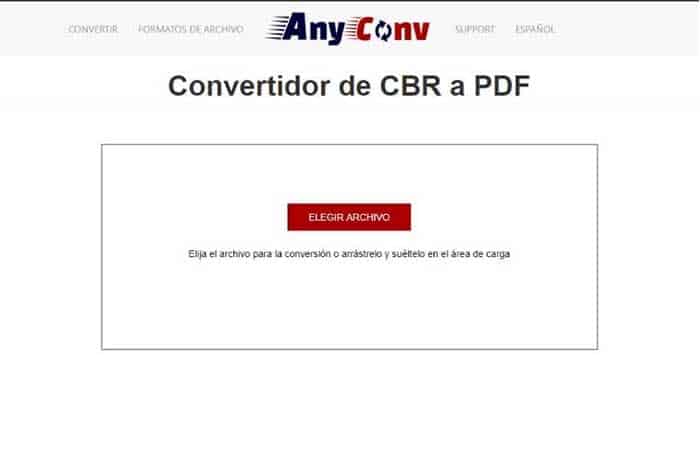
- Paso 2: cuando ingresas al sistema, puedes seleccionar la imagen, por lo que debes hacer clic en "elegir archivo" y luego presionar la opción "abrir". A esto le sigue un menú desplegable donde puedes escoger el formato "DWG".
- Paso 3: una vez que se selecciona el formato, haz clic en "Convertir" para señalar que hay varios formatos para elegir. Asimismo, puedes ver una barra en la que avanza el proceso de transformación de la imagen.
Cuando el proceso esté listo, aparecerá "descargar", haz clic allí y seleccionea dónde deseas guardar la imagen en tu computadora, luego descárgala. Se muestra en la parte inferior izquierda de la ventana de la computadora. Asimismo, si has instalado AutoCAD, puedes hacer clic y ver cómo quedó la imagen.
Otra opción que puedes encontrar para poder transformar archivos es con Convertio, por lo que se debe seguir el mismo procedimiento para lograr la transformación. Con unos simples pasos, puedes cambiar el formato, solo necesitas abrir la página del convertidor, seleccionar la imagen y el formato.
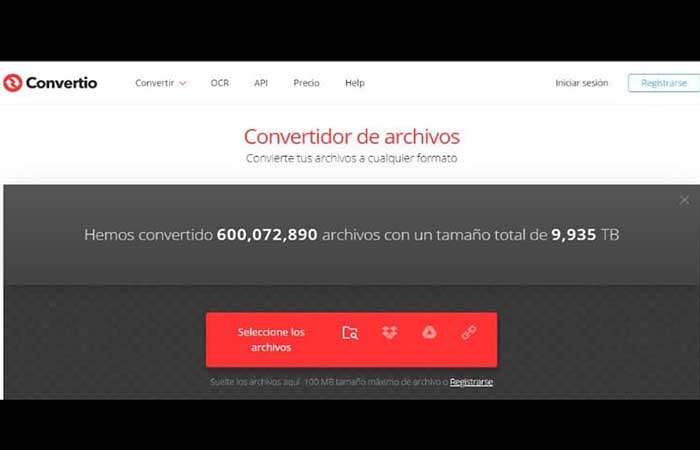
 Cómo Hacer Un Texto Curvo En PowerPoint - Guía Completa
Cómo Hacer Un Texto Curvo En PowerPoint - Guía Completa2. Conversión automática
Cuando conviertes tu imagen JPG automáticamente, el software elegido funcionará para detectar las líneas y bordes presentes en tu imagen rasterizada. Luego, los volverá a dibujar como líneas vectoriales, curvas, polígonos y otras entidades vectoriales.
Algunos programas de conversión avanzados, como Scan2CAD, también pueden reconocer texto rasterizado dentro de una imagen utilizando herramientas de OCR (Reconocimiento óptico de caracteres) antes de volver a dibujarlo como texto vectorial. La desventaja de la conversión automática es que un programa nunca puede tener la misma comprensión de una imagen que la persona que la creó.
La imagen debe ser muy clara para que el proceso funcione bien y el usuario aún deberá realizar algunos trabajos de procesamiento previo y posterior. Sin embargo, el rastreo automático puede reducir los tiempos de conversión de horas a solo segundos y puede producir excelentes resultados.
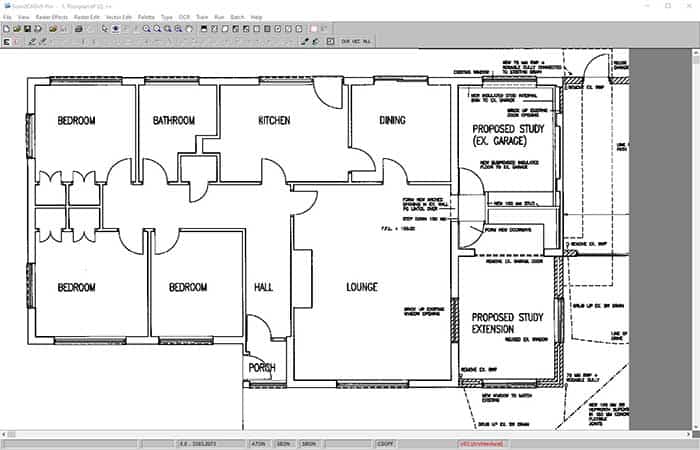
Por qué deberías evitar las herramientas de conversión en línea
Puede ser tentador optar simplemente por una herramienta en línea para convertir de JPG a DWG. Después de todo, a menudo prometen convertir tu archivo rápidamente, sin descargas. Pero en poco tiempo, notarás algunos problemas.
Primero, los convertidores en línea tienen límites estrictos, lo que significa que solo puedes convertir una pequeña cantidad de archivos; olvídate de convertir cualquier cosa con un tamaño de archivo grande. Luego, cuando realmente conviertes tu imagen, notas que el resultado es insatisfactorio.
Mira También Archivos jpg large. Qué son, cómo se abren, cómo se pueden descargar las imágenes
Archivos jpg large. Qué son, cómo se abren, cómo se pueden descargar las imágenesEn lugar de la gama completa de entidades vectoriales, algunos convertidores en línea simplemente usan polígonos de colores para representar secciones de color dentro de su imagen. La mayoría tendría dificultades para convertir texto rasterizado en texto vectorial editable, e incluso aquellos que pueden, es poco probable que organicen ese texto en cadenas lógicas.
Lo peor de todo es que elegir un convertidor en línea significa correr una serie de riesgos de seguridad. No solo existe el peligro de que otra persona robe tu propiedad intelectual, sino que podrías terminar descargando virus o troyanos en tu sistema sin darte cuenta.
Elegir Scan2CAD significa mantener tus archivos seguros y protegidos. Como se ejecuta localmente, puede ofrecer conversiones mucho más precisas y eficientes que cualquier convertidor en línea, sin restricciones en el tamaño del archivo y con la capacidad de procesar varios archivos a la vez.
Tal vez quieras saber: Cómo Activar Comandos En Illustrator - Tutorial
Problemas con la conversión de JPG a DWG
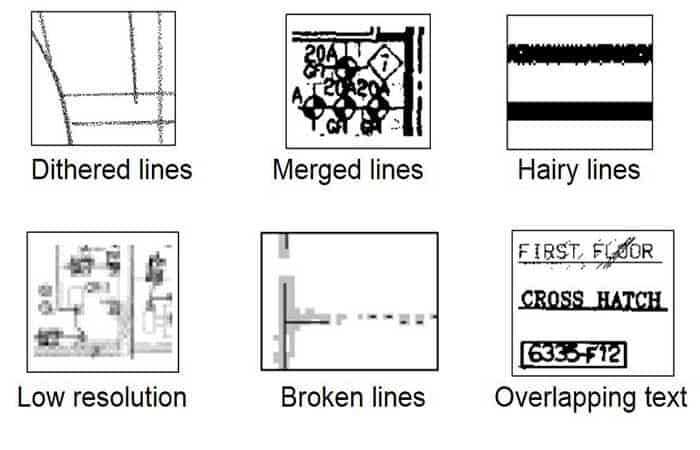
Si bien el rastreo automático puede acelerar drásticamente la conversión, requiere una imagen de alta calidad para funcionar correctamente. Desafortunadamente, las imágenes JPG pueden sufrir una serie de problemas que pueden obstaculizar tus posibilidades de obtener resultados óptimos de vectorización. Estos son algunos de los problemas más comunes que se pueden ver:
Mira También Cómo Convertir AutoCad a Versiones Anteriores Online
Cómo Convertir AutoCad a Versiones Anteriores Online- Intentar convertir el tipo de imagen incorrecto: si bien el rastreo automático es increíblemente útil para muchos tipos de imágenes, es importante ser realista sobre lo que puedes y no puedes hacer con el software de vectorización. Las fotos, por ejemplo, no son adecuadas para la conversión. Los buenos candidatos para la conversión son las imágenes sintéticas con pocos colores y líneas limpias. Estos incluyen imágenes como dibujos técnicos, logotipos y caricaturas.
- Artefactos de compresión: dado que los archivos JPG se comprimen mediante compresión con pérdida, pierden calidad cuando se editan y guardan. Esto deja artefactos de compresión en la imagen, que son los signos visibles de la distorsión causada por la compresión con pérdida. Hacen que la imagen parezca borrosa e indefinida. Estos artefactos dificultan que el software detecte las líneas de la imagen, lo que dificulta la conversión.
- Imágenes en blanco y negro que se guardan en escala de grises: el uso más común del software de vectorización es convertir dibujos técnicos, que tienden a ser en blanco y negro. JPG no maneja bien estas imágenes, ya que está creado para trabajar con imágenes fotorrealistas con combinaciones de colores. Como resultado, JPG a menudo intentará suavizar el contraste entre el primer plano y el fondo, dejando la imagen borrosa, con muchos tonos de gris. Al software de conversión le resulta más difícil detectar qué partes de la imagen forman el primer plano y el fondo, lo que dificulta mucho la conversión.
No abordar estos problemas antes de la conversión significa que es poco probable que la salida de tu vector sea de un estándar alto. Afortunadamente, existen algunos consejos útiles que puedes utilizar para optimizar tu imagen de trama y mejorar tus resultados de conversión.
Cómo obtener los mejores resultados
Estos consejos te ayudarán a obtener mejores resultados al convertir de JPG a DWG:
- Utiliza un formato mejor que JPG. La forma más sencilla de evitar los problemas asociados con el formato JPG es, en primer lugar, guardar tu imagen rasterizada en otro formato. JPG no es un formato adecuado para dibujos, texto o gráficos sólidos. Para obtener resultados de conversión óptimos, se recomienda guardar la imagen de trama como TIFF. TIFF ofrece compresión sin pérdidas y alta resolución, lo que lo hace perfecto para la vectorización.
- A veces, la elección del formato de archivo puede quedar fuera de tus manos, por ejemplo, si un colega te hubiera enviado una imagen JPG para trabajar. En esta situación, puedes tomar medidas adicionales para mejorar la calidad de tu archivo JPG y obtener mejores resultados de vectorización.
- Scan2CAD ofrece herramientas de umbral que te permiten dividir tu imagen de forma limpia en píxeles en blanco y negro, eliminando los problemas causados por las imágenes en escala de grises y los artefactos de compresión. Hay dos herramientas de umbral disponibles en Scan2CAD:
- Umbral simple, que aplica la misma configuración de umbral a toda la imagen.
- Umbral adaptativo, que aplica diferentes configuraciones de umbral a diferentes partes de tu archivo JPG.
- Para la mayoría de las imágenes, debería ser suficiente un umbral simple. Para acceder a las herramientas de umbral, haz clic en el menú Cargar, luego haz clic en Efectos de trama > Umbral y elige Simple o Adaptable.
- También puedes aprovechar la gama de herramientas de limpieza de Scan2CAD. Estos pueden ayudar a combatir muchos de los problemas que afectan a las imágenes JPG, que incluyen:
- Corrección de las líneas discontinuas o difuminadas usando líneas más gruesas
- Eliminar agujeros o motas.
- Utilización de la herramienta suave para eliminar los bordes ásperos o "peludos" alrededor de las líneas.
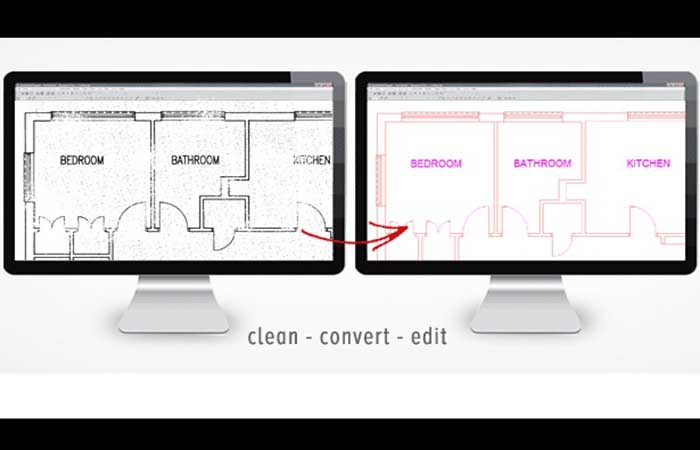
Incluso si crees que tu imagen es perfecta, es posible que te pierdas algunos problemas ocultos que podrían afectar la calidad de tu conversión.
Usar Scan2CAD para convertir JPG a DWG
¿Crees que se necesitan horas para convertir de JPG a DWG? Piensa otra vez. Con Scan2CAD, el proceso de conversión lleva unos segundos, y no podría ser más sencillo. Además, no tienes que preocuparte por recibir una conversión generalizada.
Scan2CAD detecta las líneas y los bordes en tu imagen ráster y los vuelve a dibujar como entidades vectoriales como: líneas, polígonos y curvas Bezier. También analiza factores como el ángulo de las curvas y el grosor de las líneas. Usando variables preprogramadas y configuraciones de vectorización, Scan2CAD puede brindarte una conversión única dependiendo de tu tipo de imagen.
Mira También Cómo Medir La Longitud De Un Arco En AutoCAD
Cómo Medir La Longitud De Un Arco En AutoCADPor ejemplo, si estás convirtiendo un dibujo arquitectónico, Scan2CAD utilizará una configuración diferente que si estuvieras convirtiendo un mapa de contorno. Y como mencionamos anteriormente, ¡todo el proceso toma solo unos segundos para completarse!
Funciones ofrecidas por Scan2CAD
El enfoque principal de Scan2CAD es la conversión de dibujos técnicos, como dibujos de ingeniería, borradores arquitectónicos y planos del sitio, en imágenes vectoriales editables y utilizables.
Además de sus innovadoras herramientas de conversión, también viene completo con un extenso paquete de edición raster y vectorial, para que puedas optimizar completamente tu imagen antes y después de la conversión.
Admite no menos de 33 tipos de archivos y ofrece un software de OCR líder en el mercado. Con procesamiento por lotes, licencias flexibles y soporte 24/7, Scan2CAD es el paquete completo.
Cómo convertir JPG a DWG y editarlo con Illustrator
Cabe señalar que con la ayuda de mapstyle, puedes configurar un mapa para hacer la captura de la imagen JPG y convertirla en DWG para que se pueda editar fácilmente online. Con este programa puedes modificar colores y estilos en el mapa, para poder rasterizarlo y modificarlo de mejor manera.
Para que puedas agregar etiquetas al mapa, haz clic en “más opciones” que se encuentra en el menú derecho del programa. Posteriormente pulsa la opción "highway". En la opción que aparece en el menú desplegable, las rutas primarias se pueden ajustar y las rutas secundarias se pueden marcar localmente.
Mira También Cómo Hacer Una Línea A 90 Grados En AutoCAD
Cómo Hacer Una Línea A 90 Grados En AutoCADAl mismo tiempo, cada una de las opciones proporciona acceso para editar el contorno. Puedes establecer un color de relleno para cada forma de seleccionar. Una vez que se han realizado los ajustes deseados, la captura de pantalla se puede tomar y pegar en el programa Illustrator.
Una vez en el espacio de trabajo, puedes comenzar a editar, seleccionar la imagen y hacer clic en la barra de desplazamiento que se encuentra en el menú superior en la opción "color de la imagen". El programa comenzará a rasterizar según el color de la imagen.
En las opciones se modifica el camino al 15% y el vértice al 100% en la parte inferior, se activa la opción "omitir blanco", de esta forma todo quedará vectorizado. Puedes aplicar la configuración deseada a la imagen que selecciones y finalmente exportar la imagen DWG modificada al programa AutoCAD. En resumen, con los pasos anteriores, puedes seleccionar una imagen, transformarla y editarla en formato DWG.
Echa un vistazo a: Cómo Realizar El Trazo Punteado En Illustrator: 8 Pasos Sencillos
Pensamientos finales
Hemos llegado al final. Esperamos que este material te haya ayudado a saber cómo convertir de JPG a DWG. Sin embargo, nos gustaría conocer tu opinión. ¿Has podido convertir una imagen o un archivo JPG a DWG editable en línea o con alguno de los software recomendados? ¿Conoces otro método que permita esta acción? Déjanos tus respuestas en los comentarios. Te esperamos prontamente en nuestro blog.
Si quieres conocer otros artículos parecidos a Cómo Convertir De JPG A DWG. Guía Definitiva puedes visitar la categoría Informática.
Deja una respuesta
¡Más Contenido!